windows8怎么连接路由器,windows8连接路由器教程
将pc,网通FTTH终端,路由器,相互正确连接,将由路由器的WAN口接入小区宽带,下面跟大家分享的是windows8怎么连接路由器。
windows8连接路由器教程:
1、点击开始-控制面板-网络和Internet-网络和共享中心-更改适配置设置(管理网络连接)-本地连接,右键单击本地连接,选择属性。
双击Internet协议版本4(TCP/IPV4)。
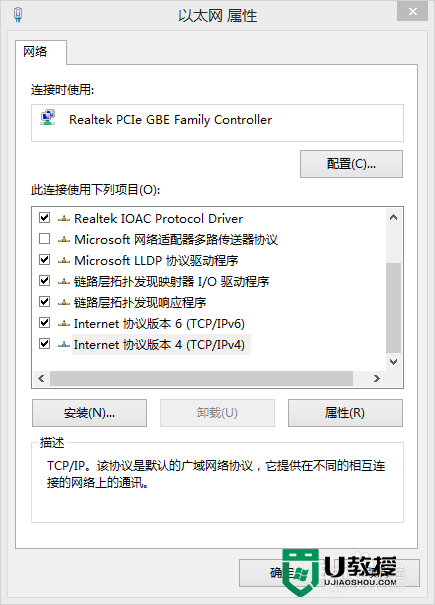
2、选择自动获得IP地址和自动获得DNS服务器地址。点击确定。返回上一个界面,点击确定。
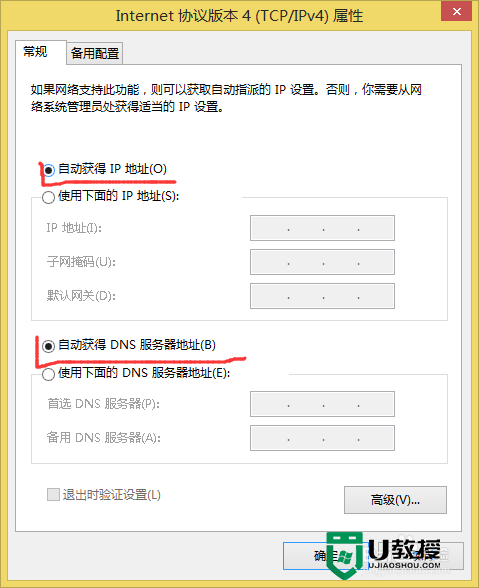
4、打开网页浏览器
5、在浏览器的地址栏里输入tplogin.cn,然后按回车进入登录界面。在设置密码框中为您的设备设置登陆密码,在确认密码框中再次输入,单机确认,请记住并妥善保管密码。
6、进入路由器设置界面-设置导向,单机下一步。
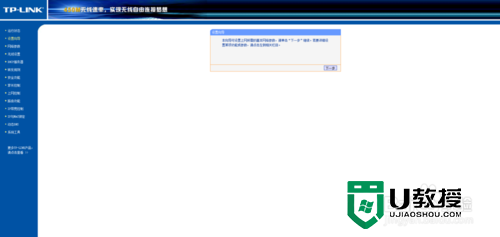
7、选择上网方式,单机下一步。
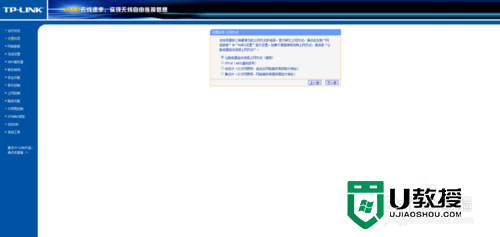
8、设置上网参数,单机下一步。
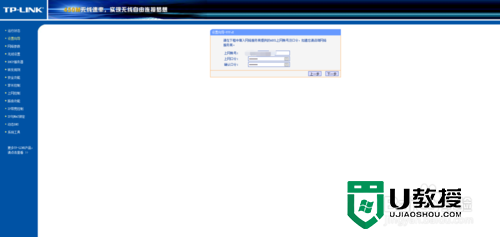
9、设置无线参数,单机下一步(这个密码就是你无线上网密码,SSID也可以保持默认,不过为了方便识别建议修改)
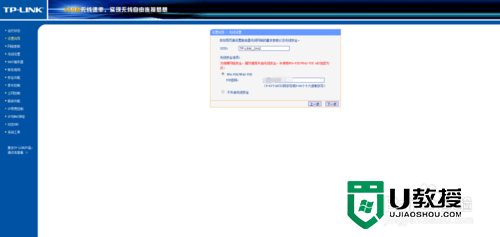
10、点击完成完成设置。
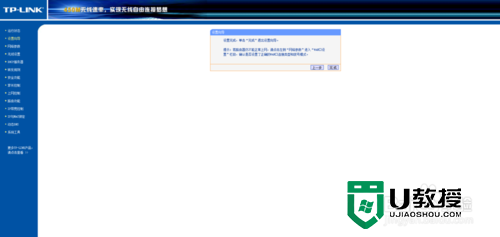
11、关掉配置的网页窗口,重启电脑和路由器一次,接上其他的电脑就可以上网了。
相信上述教程就能为大家解决【windows8怎么连接路由器】的疑问,再有其他的电脑系统的故障需要解决或者是u盘装系统软件使用的疑问都欢迎上u教授寻找处理的方法。














